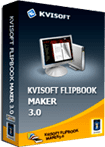Flip Book Maker 3.0.0 Tạo sách lật trang trực tuyến
Với nội dung sách lấy từ file PDF và hình ảnh, chỉ qua ba bước, bạn sẽ có ngay một quyển sách lật trang thiết kế đẹp mắt với nhiều hiệu ứng sinh động.
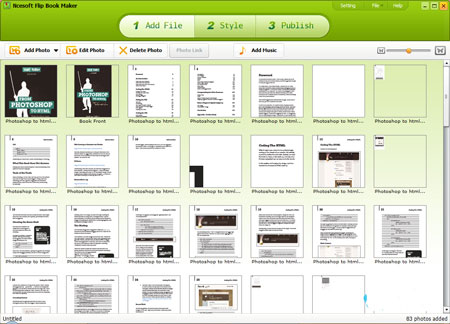
Giao diện Ncesoft Flip Book Maker trông rất “mát mắt” với tông màu xanh dịu nhẹ. Phía trên là ba nút tượng trưng cho ba bước thao tác để cho ra đời quyển eBook lật trang độc đáo: Add File (chọn file), Style (giao diện eBook), Publish (xuất bản).
Bước 1: Chọn file
Đầu tiên, bạn nhấn nút Add Photo để chọn file cần đưa vào eBook. Chương trình cho phép bạn chọn các định dạng file như: PDF, Flash (FLV, SWF), hình ảnh (JPG, BMP, PNG). Nếu chọn file PDF, chương trình sẽ tự động chuyển đổi thành file ảnh, bạn có thể kéo thả để sắp xếp vị trí các trang trong eBook. Bạn nhấp vào từng ảnh rồi chọn Delete Photo để xóa bớt.
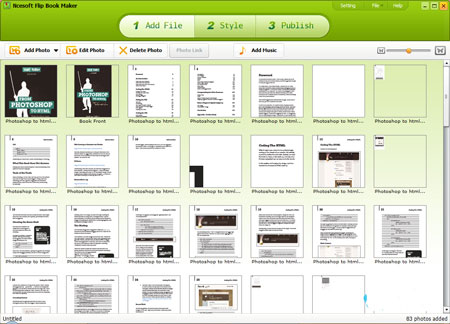
Nếu muốn chỉnh sửa ảnh, bạn nhấn vào ảnh và chọn Edit Photo. Hộp thoại Edit Photo hiện ra gồm các công cụ cơ bản: Text (chèn chữ vào ảnh), Crop (xén ảnh), Effects (hiệu ứng), Rotate (xoay ảnh).
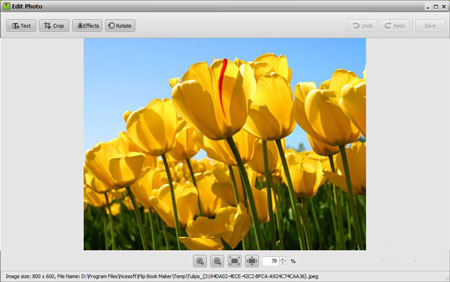
Mục Effects cung cấp khá nhiều hiệu ứng “mì ăn liền” để bạn áp dụng ngay cho ảnh thêm phần độc đáo. Chỉnh sửa xong, bạn nhấn OK rồi nhấn Save để lưu lại.
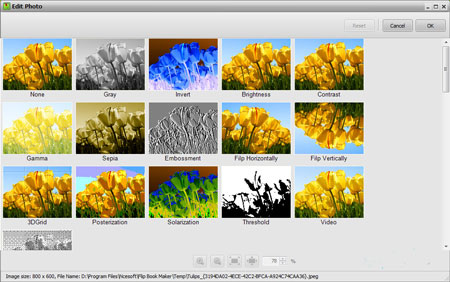
Nếu muốn chèn nhạc nền cho eBook, bạn nhấn Add Music, nhấn nút dấu ba chấm, tìm chọn file nhạc MP3 và nhấn OK.
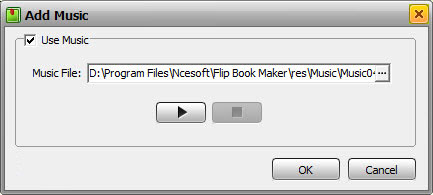
Bước 2: Giao diện, hiệu ứng cho eBook
Nhấn nút Style trên giao diện chính của Ncesoft Flip Book Maker, bạn sẽ thấy một trong 25 mẫu giao diện dạng Flash khá bắt mắt cho eBook. Bạn chỉ việc nhấp chọn một giao diện và “chiêm ngưỡng” tại khung bên phải. Nếu muốn tùy biến lại một vài thành phần (thanh điều hướng, phông nền…), bạn nhấn Customize rồi tùy chỉnh theo ý thích.
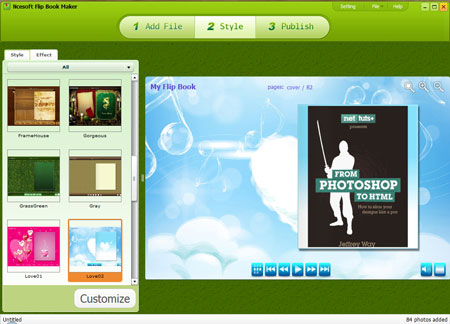
Để eBook thêm “rực rỡ”, bạn chuyển sang thẻ Effect rồi nhấp vào hiệu ứng để chèn vào giao diện, như tuyết rơi, nốt nhạc bay, mưa, hiệu ứng phim cũ,…
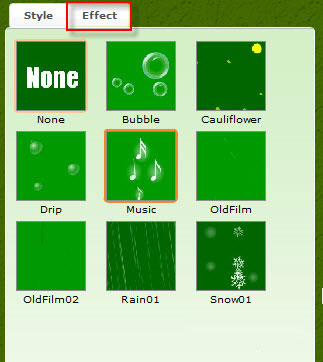
Bước 3: Xuất bản eBook
Sau khi biên tập xong, bạn đã có thể xuất bản eBook thành một file hoàn chỉnh. Bạn nhấn nút Publish, rồi chọn nhấp vào biểu tượng nút Play để xem lại eBook.
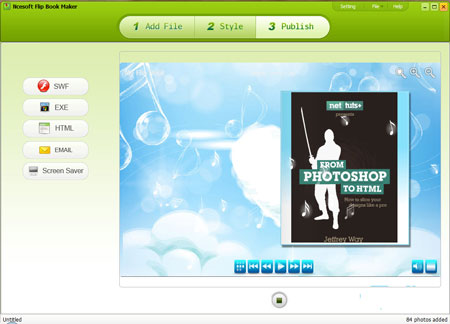
Phía bên trái là các tùy chọn xuất bản eBook: SWF, EXE, HTML, EMAIL (gửi eBook dưới dạng đính kèm qua email), Screen Saver (lưu làm trình bảo vệ màn hình). Tùy vào nhu cầu sử dụng, bạn chọn định dạng phù hợp. Ở hộp thoại hiện ra, bạn nhấn tại trường Output Path, chọn thư mục chứa file xuất ra, đặt tên eBook vào ô FileName và nhấn OK.
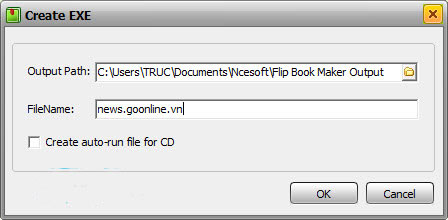
Ưu điểm của Ncesoft Flip Book Maker là thời gian xuất bản khá nhanh và dung lượng eBook chỉ tương đương với file PDF gốc, hơn nữa hình ảnh trong PDF vẫn được giữ lại đầy đủ như nguyên bản. Khi xem eBook, bạn rê chuột vào góc phải quyển sách để lật sang trang tiếp theo. Nếu muốn sách lật tự động, bạn nhấp vào biểu tượng nút Play trên thanh điều khiển phía dưới.
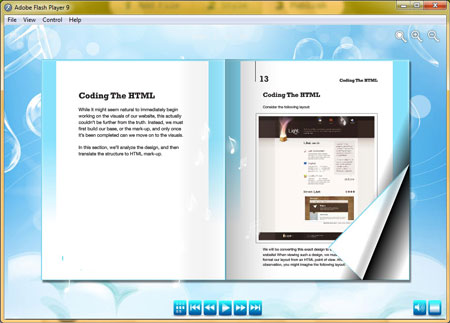
Theo goonline
Câu hỏi thường gặp
Ncesoft Flip Book Maker là phần mềm tạo sách điện tử dạng lật trang. Giao diện của phần mềm có tông màu xanh dịu nhẹ, với ba nút chính tương ứng ba bước tạo sách: Add File (chọn file), Style (giao diện eBook), Publish (xuất bản).
Bạn nhấn nút Add Photo để chọn file cần đưa vào eBook. Chương trình hỗ trợ các định dạng như PDF, Flash (FLV, SWF), hình ảnh (JPG, BMP, PNG). Nếu chọn file PDF, chương trình sẽ tự động chuyển đổi thành ảnh và cho phép sắp xếp, xóa hoặc chỉnh sửa ảnh.
Bạn nhấn vào ảnh trong phần mềm và chọn Edit Photo. Các công cụ chỉnh sửa cơ bản bao gồm: chèn chữ (Text), cắt ảnh (Crop), áp dụng hiệu ứng (Effects), và xoay ảnh (Rotate). Sau khi chỉnh sửa, nhấn OK và Save để lưu.
Nhấn Add Music, sau đó nhấn nút dấu ba chấm để chọn file nhạc MP3 từ máy tính và nhấn OK để chèn nhạc nền cho eBook.
Bạn nhấn nút Style trên giao diện chính, chọn một trong 25 mẫu giao diện Flash, hoặc nhấn Customize để tùy chỉnh các thành phần như thanh điều hướng, phông nền. Sang thẻ Effect, bạn có thể chọn hiệu ứng như tuyết rơi, nốt nhạc bay, mưa, hoặc hiệu ứng phim cũ để thêm vào giao diện.
Nhấn nút Publish, chọn định dạng xuất bản (SWF, EXE, HTML, EMAIL, Screen Saver), chọn thư mục chứa file xuất ra và đặt tên file. Sau đó nhấn OK. Bạn có thể nhấn biểu tượng Play để xem trước eBook.
Phần mềm có thời gian xuất bản nhanh, dung lượng eBook tương đương file PDF gốc, và giữ nguyên hình ảnh trong PDF như nguyên bản. eBook có hiệu ứng lật trang sinh động, có thể lật tự động hoặc theo thao tác người dùng.